Kā savienot maršrutētāju ar klēpjdatoru: Wi-Fi un tīkla kabelis
Iesācēju datoru un citu līdzīgu iekārtu lietotājiem bieži rodas jautājums par to, kā patstāvīgi savienot maršrutētāju ar klēpjdatoru un vai to pats var izdarīt pareizi. Protams, tas ir iespējams gan maršrutētāja konfigurēšanas laikā, gan pēc tam, kad viss ir gatavs. Tad parādīsies internets, un vajadzības gadījumā būs iespējams iedziļināties maršrutētāja opcijās to turpmākai pielāgošanai.

Savienojuma pamatmetodes
Ir divi galvenie veidi, kā savienot maršrutētāju ar klēpjdatoru. Gan pirmajam, gan otrajam ir savi trūkumi un priekšrocības, tāpēc katrs lietotājs izvēlas sev tīkamāko. Tātad, divas metodes:
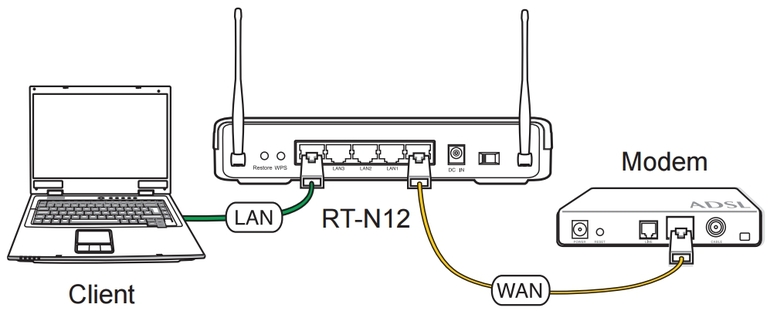
- Bezvadu (pazīstams kā WiFi vai Wi-Fi). Šī ir ērtākā savienojuma metode, jo visiem mūsdienu klēpjdatoriem ir iekšējs Wi-Fi modulis, kas uztver maršrutētāja izplatīto signālu. Tāpēc lielākā daļa lietotāju dod priekšroku pieslēgumam internetam tikai “ēterā”.
- Kabelis. Šī ir rezerves metode, kas var noderēt dažādās nestandarta situācijās. Piemēram, ja Wi-Fi klēpjdatorā ir bojāts vai dažas problēmas ar maršrutētāju noved pie zema ātruma vai sliktas kvalitātes bezvadu savienojuma. Tad jūs varat savienot maršrutētāju ar klēpjdatoru, izmantojot tīkla kabeli. Tiesa, jaunākajos klēpjdatoru modeļos vairs nav standarta LAN porta, taču parasti komplektā joprojām ir adapteris.
Nav svarīgi, kurš maršrutētāja modelis, savienojuma procesa būtība un galvenie savienojuma atskaites punkti visos gadījumos ir vienādi. Izņēmums ir mobilie maršrutētāji vai vecie modemi, kuriem nav bezvadu savienojuma, taču šie ir īpaši gadījumi, un tie jāapsver atsevišķi. Visbiežāk parastam lietotājam ir standarta maršrutētājs, kas var izplatīt internetu gan caur kabeli, gan izmantojot Wi-Fi.
Kā bezvadu režīmā savienot maršrutētāju
Tas nepavisam nav grūti, visbiežāk galvenā problēma ir tā, ka Wi-Fi nav konfigurēts klēpjdatorā. Visticamāk, fakts ir tāds, ka draiveris nebija instalēts, tas ir, īpaša pārvaldības programma, kas nepieciešama, lai Wi-Fi modulis darbotos pareizi, vai arī adapteris tika atvienots.
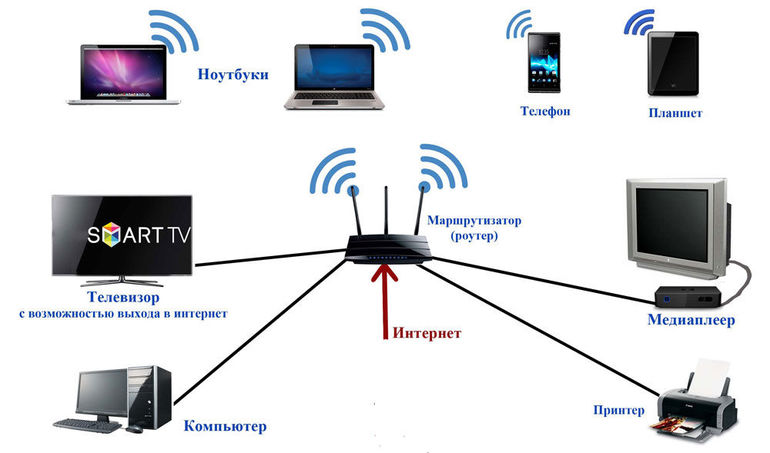
Lai izveidotu savienojumu ar bezvadu tīklu, jums jānoklikšķina uz atbilstošās ikonas, kas atrodas paziņojumu paneļa labajā pusē. Vienkārši atlasiet savu tīklu un noklikšķiniet uz Savienot. Ja tīkls ir aizsargāts, jums jāievada parole. Ja tiek konfigurēts jauns maršrutētājs un parole vēl nav mainīta, tad pareizo kodu var atrast uzlīmē maršrutētāja aizmugurē. To var parakstīt kā PIN vai paroli. Vienkārši ievadiet to un izveidojiet savienojumu. Tas ir viss, maršrutētājs ir savienots ar datoru un izplatīs internetu.
Ja lietotājs ir strādājis vairākos bezvadu tīklos un piekļuve tiem ir saglabāta, iespējams, būs jāizvēlas prioritārs savienojums. Lai to izdarītu, visu pieejamo savienojumu sarakstā, kas jums jāizvēlas vecie Wi-Fi tīkli, cilnē “Savienojums” noņemiet atzīmi no vienuma “Automātiski savienot” un saglabājiet izmaiņas.
Pēc tam tas pats jādara ar jauno tīklu, bet, gluži pretēji, apstipriniet automātisko savienojumu ar to. Tieši šim savienojumam vispirms tiks pievienots klēpjdators.
Kā savienot maršrutētāju, izmantojot kabeli
Šī savienojuma metode ir vēl vienkāršāka nekā bez stieples. To uzskata par visstabilāko un uzticamāko.Problēmas rodas tikai tad, ja kabelis nav pilnībā ievietots vai vienkārši sabojāts. Visbiežāk internets klēpjdatorā parādās tūlīt pēc tīkla kabeļa pievienošanas, jo viss tiek konfigurēts automātiski. Protams, tas notiks tikai tad, ja maršrutētājs būs pareizi kalibrēts un, savukārt, savienots ar internetu.
Īpašs kabelis parasti tiek piegādāts ar maršrutētāju, tas bieži tiek ievietots arī kastēs ar datoriem un klēpjdatoriem. Lietošana ir vienkārša: vienu kabeļa galu ievieto maršrutētāja LAN ostā (to var parakstīt kā “mājas tīklu”), bet otru galu tajā pašā klēpjdatora portā. Ja šāda porta nav, tiek izmantots īpašs adapteris no USB uz LAN, kuru var iegādāties jebkurā datoru aparatūras veikalā.
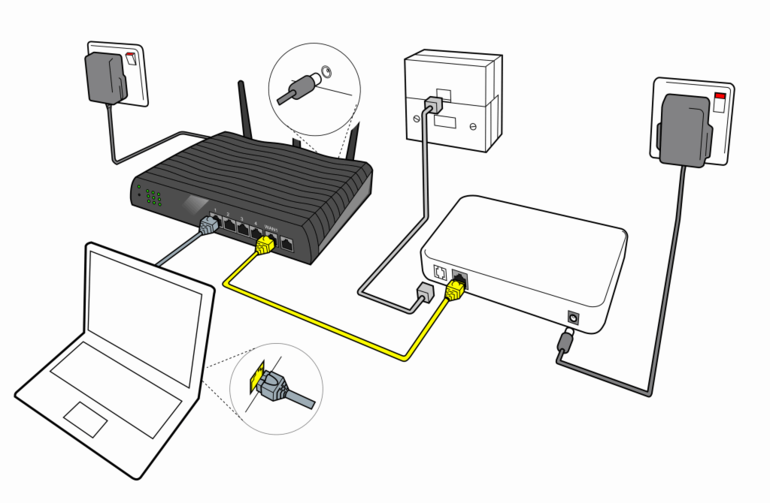
Ja rodas kādas problēmas ar šo metodi, vispirms jāpievērš uzmanība vadam. Tas var būt bojāts jebkurā vietā, un pēc tam tas ir jānomaina. Savienotāji ir arī bieži sastopama problēma, pat ne to sabrukums, taču to savienojums nav pietiekami dziļš.
Ja viss ir izdarīts pareizi, ir jādzird raksturīgs klikšķis, un indikators iedegas ar atbilstošu gaismu.
Savienojuma kļūdas
Šķiet, ka viss ir vienkāršs, taču piekļuve tīklam ne vienmēr parādās uzreiz pēc tam, kad izdodas savienot maršrutētāju, izmantojot klēpjdatoru, dažreiz rodas īpašas problēmas. Iemesli var būt vairāki, tāpēc ir jēga tos izskatīt sīkāk.
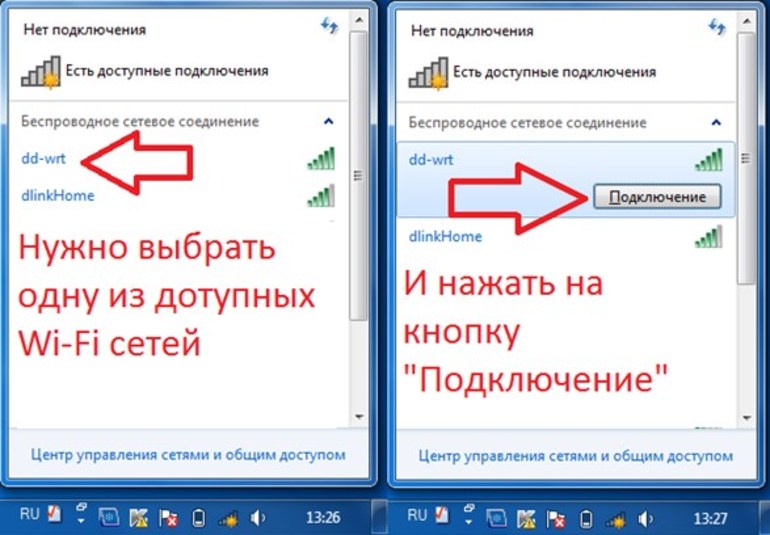
Pirmkārt, dators vispār neķer nevienu bezvadu tīklu. Visticamāk, tas nozīmē, ka Wi-Fi adapteris nav ieslēgts vai sistēma to neredz. Lai atbrīvotos no šīs kļūdas, jums jāinstalē atbilstošais draiveris. To var atrast, piemēram, kompaktdiskā, ko parasti pievieno maršrutētājam, vai lejupielādēt no interneta citā datorā, kam jau ir savienojums ar pasaules tīklu.
Otrkārt, var būt, ka klēpjdators atpazīst tīklu un ir tam pievienots, bet joprojām nav interneta, jo nebija. Parasti to izsaka tā, lai tīkla ikona sāk mirgot ar sarkanu krustu. Tātad, jums jāatspējo savienojuma automātiskā iestatīšana. To var atrast starp vienuma “Pārvaldība” pakalpojumiem, kas tiek atvērts, ar peles labo pogu noklikšķinot uz ikonas “Mans dators”. Jums vienkārši jāmaina pakalpojuma statuss uz automātisku izpildi.
Turklāt, ja klēpjdators neatklāj noteiktu tīklu, jums būs jāstrādā ar maršrutētāja opcijām. Lai to izdarītu, pārlūkprogrammas adreses joslā jums jāreģistrē standarta adrese 192.168.0.1 (vai cita, uzrakstīta uz uzlīmes ierīces aizmugurē) un jāievada pieteikšanās vārds un parole (pēc noklusējuma abi ir administrators). Pēc tam iestatījumos jāizvēlas WLAN kategorija un jāatrod vajadzīgais kanāls.
Ja tīkla statuss saka, ka nav piekļuves internetam vai savienojums ir ierobežots, šai problēmai nav viena risinājuma. Varat izmēģināt vairākas iespējas:
- atsāknējiet maršrutētāju;
- pārbaudiet, vai kabelis nav bojāts;
- izslēdziet pretvīrusu;
- mainīt pakalpojumu sniedzēja iestatījumus.
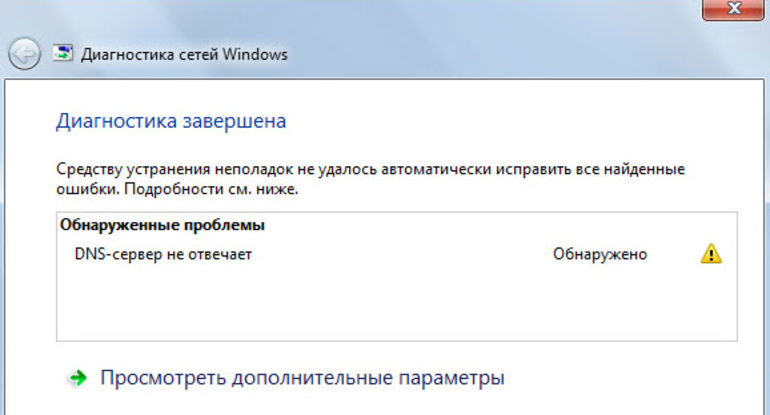
Kļūda "DNS serveris nereaģē" tiek apstrādāta, atsāknējot ierīci un pārbaudot DNS pakalpojuma darbību. Izmantojot Win + R īsinājumtaustiņu, tiek atvērta izpildes forma, tajā jāievada pakalpojumu līnija. msc. Parādās logs, kurā tiek atlasīts peles labo pogu noklikšķiniet uz DNS pakalpojums un tiek atvērti tā rekvizīti. Tālāk jums būs jāmaina startēšanas tips uz automātisku un atkal jāiespējo pakalpojums.
Ja viss ir kārtībā, savienojums ir izveidots, bet pārlūka lapas netiek atjauninātas, problēmas ir saistītas ar pašu pakalpojumu sniedzēju, kaut kāda iekšēja iemesla dēļ ar to nav nekāda sakara. Tomēr tas bieži palīdz vienkārši restartēt maršrutētāju vai klēpjdatoru, pēc tam bieži tiek atjaunots Wi-Fi.
Šīs ir pamatmetodes un noteikumi maršrutētāja savienošanai ar klēpjdatoru, kā arī visbiežāk sastopamās kļūdas, kas parādās procesā.
Izmantojot šos padomus, jebkuru personālo datoru vai klēpjdatoru var savienot ar maršrutētāju, kas izplatīs internetu un atvērs piekļuvi pasaules tīklam. Ja kaut kas paliek nesaprotams, lietotājam ieteicams sazināties ar pakalpojumu sniedzēju, lai saņemtu papildu paskaidrojumus un detalizētu rokasgrāmatu.
- Kā izvēlēties putekļsūcēju, ņemot vērā mājas un pārklājuma īpašības?
- Ko meklēt, izvēloties ūdens piegādi
- Kā ātri radīt komfortu mājās - padomi mājsaimniecēm
- Kā izvēlēties perfektu televizoru - noderīgi padomi
- Ko meklēt, izvēloties žalūzijas
- Kādiem jābūt skriešanas apaviem?
- Kādas noderīgas lietas var iegādāties datortehnikas veikalā
- IPhone 11 pro max apskats
- Nekā iPhone ir labāks par Android viedtālruņiem



